win7鼠标左右键反了怎么调整 解决win7系统鼠标左键变右键的方法
更新时间:2023-06-01 10:50:31作者:xiaoliu
win7鼠标左右键反了怎么调整,随着使用电脑的深入,一些小问题也难免会出现,其中鼠标左右键反了就是一个比较常见的问题。尤其在使用Win7系统的电脑上,这种情况更是时有发生。如果你也遇到了这个问题,那么不要着急,本文将会为你介绍解决Win7鼠标左右键反了的方法。只需轻松几步,就可以解决这个让人困扰的问题。
解决方法:
1、在电脑桌面找到开始菜单,点击 开始菜单;

2、进入开始菜单界面后,点击控制面板;

3、进入控制面板页面后,点击鼠标;
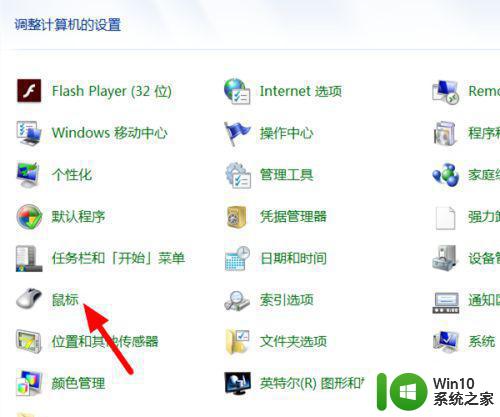
4、进入鼠标属性界面后,取消勾选切换主要和次要的按钮;
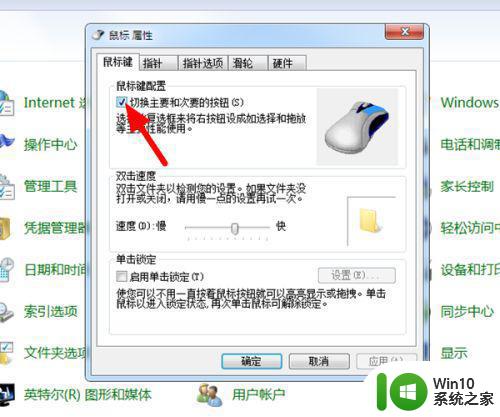
5、取消勾选完成后,点击应用;
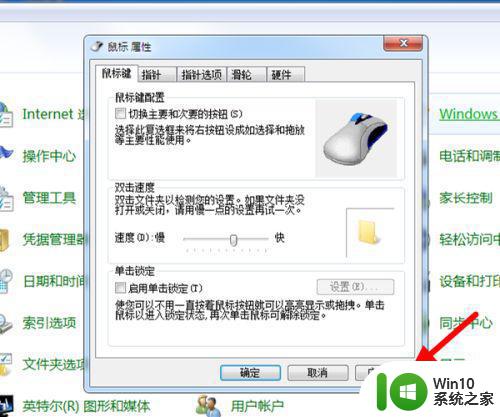
6、这样鼠标左右键功能就恢复正常了。
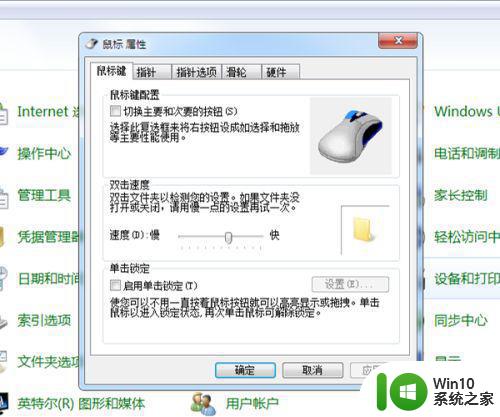
以上就是win7鼠标左右键反了怎么调整,解决win7系统鼠标左键变右键的方法的全部内容,如需要调整,您可以按照以上步骤进行操作,希望对您有所帮助。
win7鼠标左右键反了怎么调整 解决win7系统鼠标左键变右键的方法相关教程
- win7系统鼠标左右键颠倒的还原方法 win7系统鼠标左右键颠倒怎么办
- win7鼠标左右键替换了如何解决 win7鼠标左右键替换后无法使用怎么办
- win7鼠标右键无反应的解决方法 win7鼠标右键没有鼠标菜单怎么办
- Win7鼠标左键双击变属性无法解决怎么办 如何恢复Win7鼠标左键双击默认打开方式
- win7鼠标右键没反应的处理办法 win7右键菜单无效怎么解决
- win7鼠标右键无响应怎么办 win7鼠标右键卡顿怎么解决
- win7鼠标右键菜单无响应怎么办 win7鼠标右键点击无反应的解决方法
- win7桌面右键菜单变成左边了的解决方法 win7桌面右键菜单变成左边原因是什么
- win7系统鼠标右键不能用怎么办 win7系统鼠标右键失灵怎么解决
- win7点击鼠标右键闪退处理方法 win7鼠标右键点击无反应怎么解决
- 用了win7优化大师后鼠标右键没有winrar选项怎么办 win7优化大师导致鼠标右键没有winrar选项解决方法
- win7鼠标右键失灵点击没反应的处理步骤 win7鼠标右键没反应怎么办
- window7电脑开机stop:c000021a{fata systemerror}蓝屏修复方法 Windows7电脑开机蓝屏stop c000021a错误修复方法
- win7访问共享文件夹记不住凭据如何解决 Windows 7 记住网络共享文件夹凭据设置方法
- win7重启提示Press Ctrl+Alt+Del to restart怎么办 Win7重启提示按下Ctrl Alt Del无法进入系统怎么办
- 笔记本win7无线适配器或访问点有问题解决方法 笔记本win7无线适配器无法连接网络解决方法
win7系统教程推荐
- 1 win7访问共享文件夹记不住凭据如何解决 Windows 7 记住网络共享文件夹凭据设置方法
- 2 笔记本win7无线适配器或访问点有问题解决方法 笔记本win7无线适配器无法连接网络解决方法
- 3 win7系统怎么取消开机密码?win7开机密码怎么取消 win7系统如何取消开机密码
- 4 win7 32位系统快速清理开始菜单中的程序使用记录的方法 如何清理win7 32位系统开始菜单中的程序使用记录
- 5 win7自动修复无法修复你的电脑的具体处理方法 win7自动修复无法修复的原因和解决方法
- 6 电脑显示屏不亮但是主机已开机win7如何修复 电脑显示屏黑屏但主机已开机怎么办win7
- 7 win7系统新建卷提示无法在此分配空间中创建新建卷如何修复 win7系统新建卷无法分配空间如何解决
- 8 一个意外的错误使你无法复制该文件win7的解决方案 win7文件复制失败怎么办
- 9 win7系统连接蓝牙耳机没声音怎么修复 win7系统连接蓝牙耳机无声音问题解决方法
- 10 win7系统键盘wasd和方向键调换了怎么办 win7系统键盘wasd和方向键调换后无法恢复
win7系统推荐
- 1 风林火山ghost win7 64位标准精简版v2023.12
- 2 电脑公司ghost win7 64位纯净免激活版v2023.12
- 3 电脑公司ghost win7 sp1 32位中文旗舰版下载v2023.12
- 4 电脑公司ghost windows7 sp1 64位官方专业版下载v2023.12
- 5 电脑公司win7免激活旗舰版64位v2023.12
- 6 系统之家ghost win7 32位稳定精简版v2023.12
- 7 技术员联盟ghost win7 sp1 64位纯净专业版v2023.12
- 8 绿茶ghost win7 64位快速完整版v2023.12
- 9 番茄花园ghost win7 sp1 32位旗舰装机版v2023.12
- 10 萝卜家园ghost win7 64位精简最终版v2023.12